Tabelfunctie toevoegen aan Windows Explorer met behulp van Qttabbar

Ik kom vaak in enigszins ‘gestapelde’ situaties terecht vanwege verschillende dingen Explorer-uri open, meestal als ik verschillende dingen moet overdragen BESTANDEN A map in een andere of zelfs in verschillende andere mappen. En deze situaties, die behoorlijk irritant kunnen zijn, doen me denken aan het ‘stenen tijdperk’. browsers, terwijl er alleen maar de mogelijkheid is Nieuw venster en hij droomde niet eens van die ene Nieuw tabblad.
Desi Windows Explorerul Er is nogal wat geëvolueerd van het ene systeem naar het andere Windows 7 behoorlijk goed gegroepeerd/begiftigd/enz. worden, presenteert nog steeds (de hoop sterft als laatste) een zeer grote defect, namelijk het feit dat het niet biedt de mogelijkheid om mappen te beheren in één venster met de hulp tabbladen. Het goede nieuws is dat wel Microsoft hij had hier niet aan gedacht, anderen wel, en zo verschenen er toepassingen als QTTabBar, die dit toevoegt functie la Windows Verkenner.
Hoe kunnen we tabbladen toevoegen aan Windows Verkenner
QTTabBar Het is o Freeware -aanvraag wat onder andere helpt Windows-gebruikers toevoegen tabbladen in Verkenner.
Hoe werkt QTTabBar?
Nadat je de applicatie hebt geïnstalleerd, zorg er dan voor dat je dit doet voordat je het geeft Finish aanvinken Start verkenner onmiddellijk opnieuw, anders moet u de pc opnieuw opstarten om de tabbladenoptie in Verkenner te laten verschijnen.
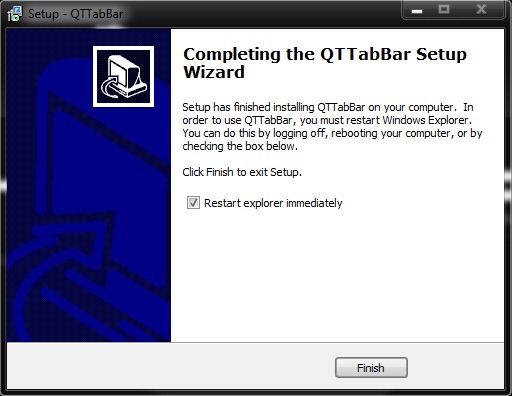
Nadat de Explorer opnieuw is opgestart, klikt u op Organiseren > Indeling > Barmenu
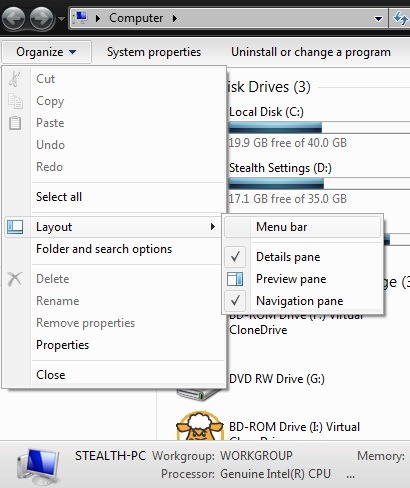
Klik dan op Weergave > Werkbalken en selecteren QT-tabbalk vanuit het weergegeven menu
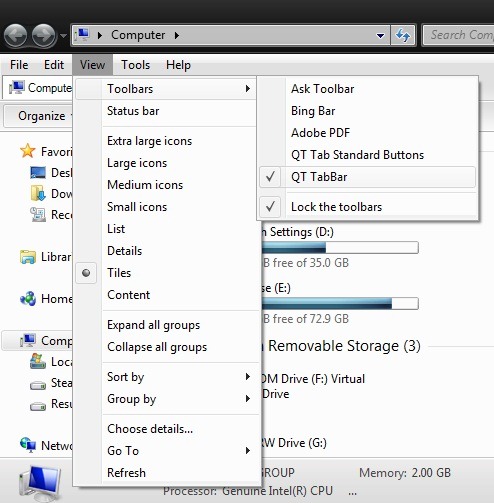
Om een nieuw tabblad in het geopende venster toe te voegen, hoeft u alleen maar te doen slepen (schat&drop) de map die u op een tabblad wilt openen, naar de tabbalk.
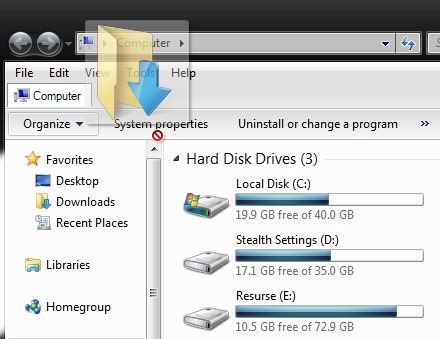
Om de tabbladen te wijzigen, klikt u er eenvoudig op of gebruikt u de toetsencombinatie Ctrl+tabblad
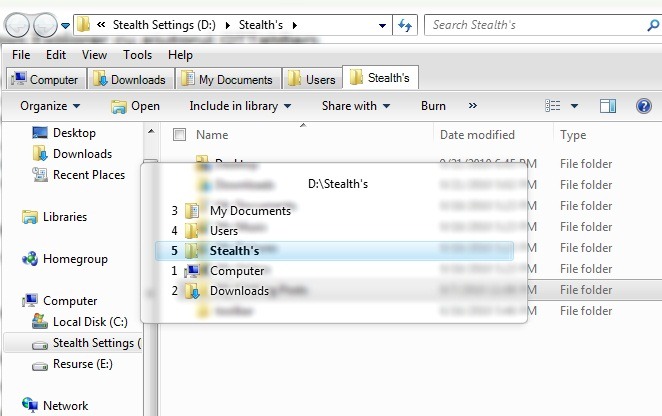
Om toegang te krijgen tot de anderen opties/functies/kenmerken geleverd door QTTabBar of om de instellingen te wijzigen, is het voldoende om op te geven Klik-rechts op een leeg gedeelte van de tabbalk, laten we dan selecteren Opties uit het weergegeven menu.
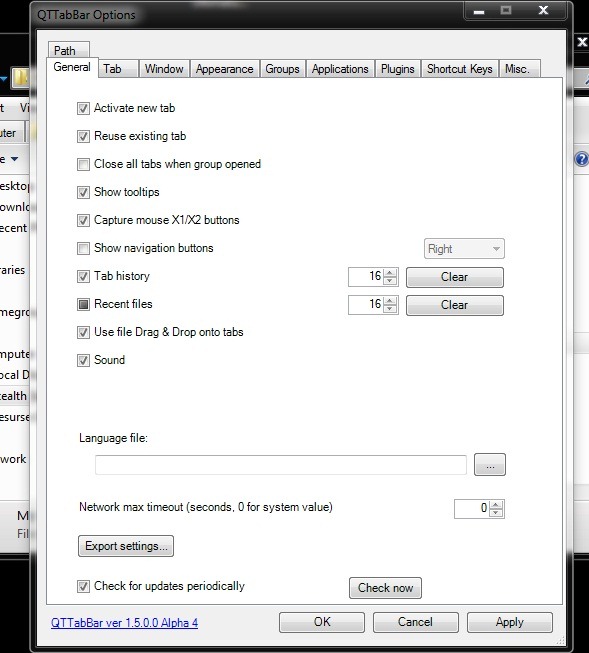
Opmerking: QTTabBar is een experimentele applicatie, door ons getest op een Windows 7-besturingssysteem. Het is zeer waarschijnlijk ook compatibel met Windows Vista.
Tabelfunctie toevoegen aan Windows Explorer met behulp van Qttabbar
Wat is nieuw
Over Stealth
Gepassioneerd door technologie schrijf ik met plezier op StealthSettings.com sinds 2006. Ik heb veel ervaring met besturingssystemen: macOS, Windows en Linux, maar ook met programmeertalen en bloggingplatforms (WordPress) en voor webshops (WooCommerce, Magento, PrestaShop).
Bekijk alle berichten van StealthMogelijk bent u ook geïnteresseerd in...


3 gedachten over “Tabelfunctie toevoegen aan Windows Explorer met behulp van Qttabbar”